相信很多朋友都遇到过以下问题,就是UltraEdit打开文件的具体方法步骤。针对这个问题,今天手机之家小编就搜集了网上的相关信息,给大家做个UltraEdit打开文件的具体方法步骤的解答。希望看完这个教程之后能够解决大家UltraEdit打开文件的具体方法步骤的相关问题。
今天我们学习的是UltraEdit打开文件的具体方法步骤,还有不清楚的网友可以学习一下哦,相信对大家一定会有所帮助的。
UltraEdit打开文件的具体方法步骤

首先,需要进行打开的UltraEdit的编辑的软件的界面当中,进行点击菜单中的“文件”的选项、

然后我们点击了文件之后,进行点击菜单中的“快速打开”的选项
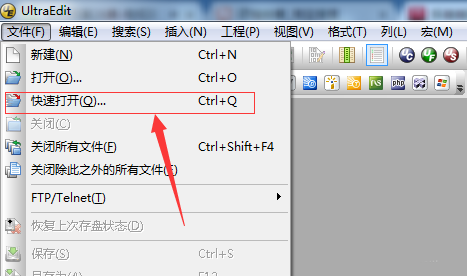
这样就会弹出了一个快速打开的窗口的界面当中,进行浏览文件。
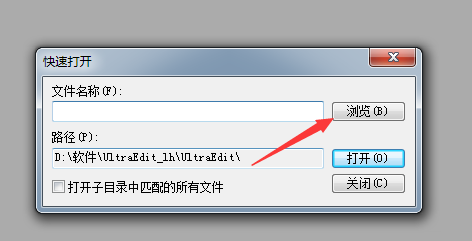
这时我们进入到了电脑窗口的界面当中,进行选中需要的打开的文件。
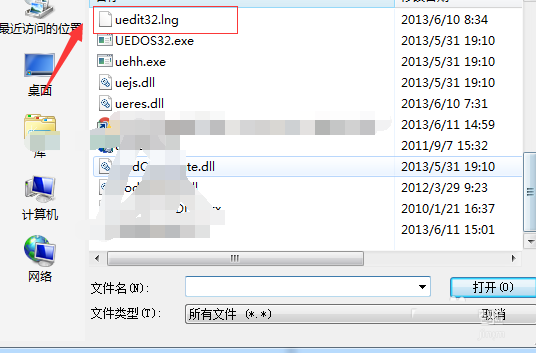
再选中了文件之后,进行点击“打开”的选项。
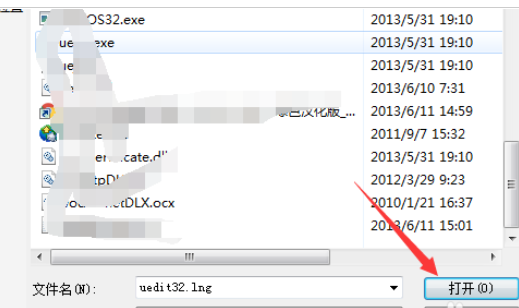
可以看到的文件选中完成之后,进行点击“打开”的选项。
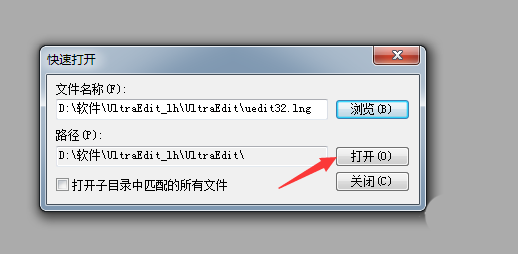
最后我们可以就把文件打开了,显示了当前显示,就可以进行编辑了。
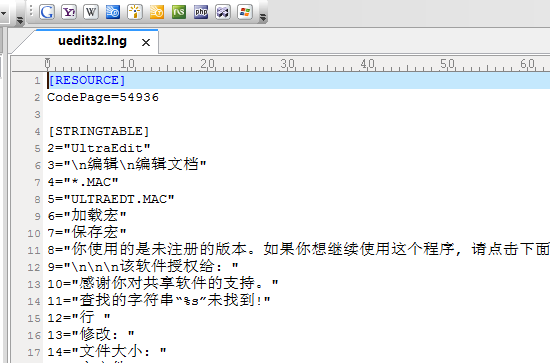
以上就是UltraEdit打开文件的具体方法步骤,你们是不是都明白了呀!